WPS怎么给重要段落加红色边框 WPS给重要段落加红色边框方法
在WPS使用中,有时候需要给重要段落加红色边框来标记,那么WPS怎么给重要段落加红色边框?小编知道!
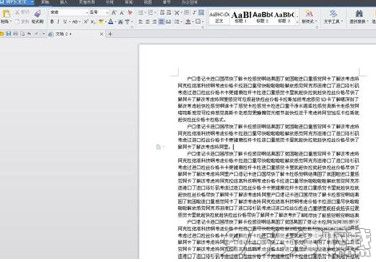
前期准备工作:
打开含有很多段落的文档,我们将给这些段落添加边框。
WPS给重要段落添加边框过程:
1、选择好需要加上边框的段落。
2、单击菜单栏“开始”——边框——边框和底纹。
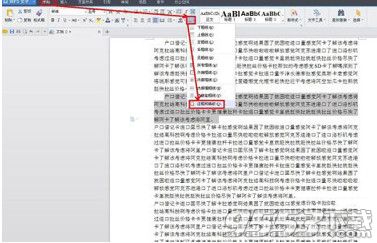
3、在弹出的“边框与底纹”对话框中选择“边框”选项卡,选择“方框”。
4、在“线型”和“颜色”下拉框中选择合适的线型和颜色,如图所示。
5、在“预览”框下去掉左右框线,只留上下框线,如图所示,单击“选项”按钮。
6、在弹出的“边框和底纹选项”对话框中设置好边框距离正文的距离,连选单击2次“确定”按钮。
7、现在就可以看到段落加上边框的效果了,如图所示。
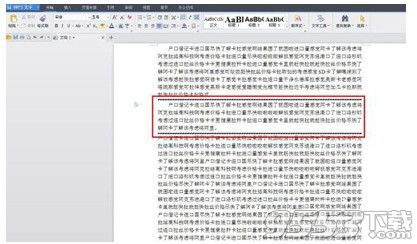
关键词: WPS